
Jak zmienić skórkę sklepu? Jak zainstalować nową skórkę?
-
Jak zmienić skórkę sklepu? Jak zainstalować nową skórkę?
Skórki określają wygląd sklepu. Możesz dowolnie zmieniać ustawienia i kolorystykę używanej skórki, aby dostosować ją do Twoich potrzeb.
Jak mogę zainstalować skórkę?
1. Zaloguj się w Panelu Administracyjnym.
2. W zakładce Administracja kliknij Wygląd sklepu.
3. Najedź myszą na wybraną skórkę i kliknij przycisk Zainstaluj.
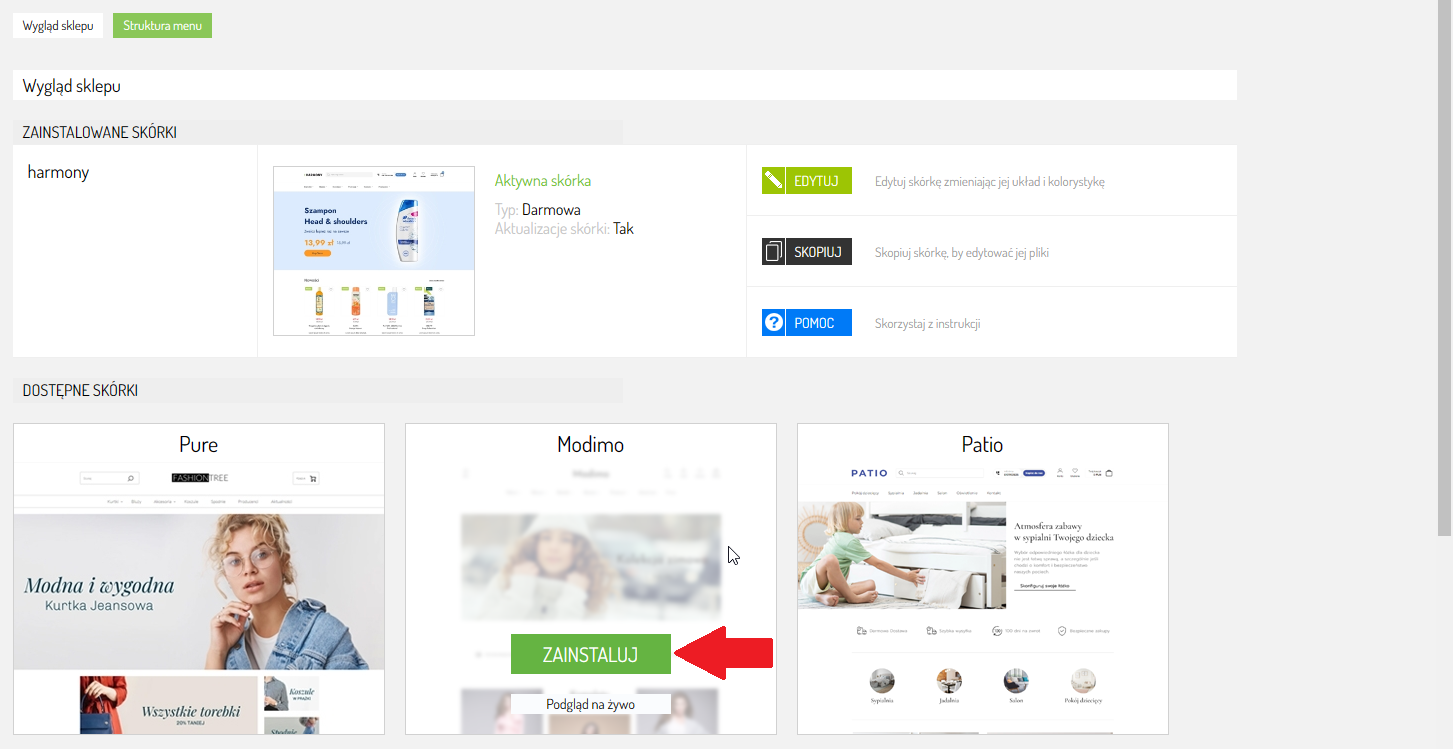
Jak mogę zmienić skórkę?
Po zainstalowaniu wybrana skórka pojawi się na liście Zainstalowane skórki. Zainstalowaną skórkę włączysz przy pomocy niebieskiego przycisku Aktywuj. Aktywacja skórki oznacza jej włączenie w sklepie.

Jak mogę dostosować skórkę?
Po aktywacji skórki możesz przejść do edycji ustawień, klikając zielony przycisk Edytuj, aby następnie skonfigurować ustawienia skórki oraz jej kolorystykę.

Kiedy pierwszy raz klikniesz edycję skórki, masz możliwość wczytania przygotowanego przez nas wyglądu strony głównej razem z bannerami.
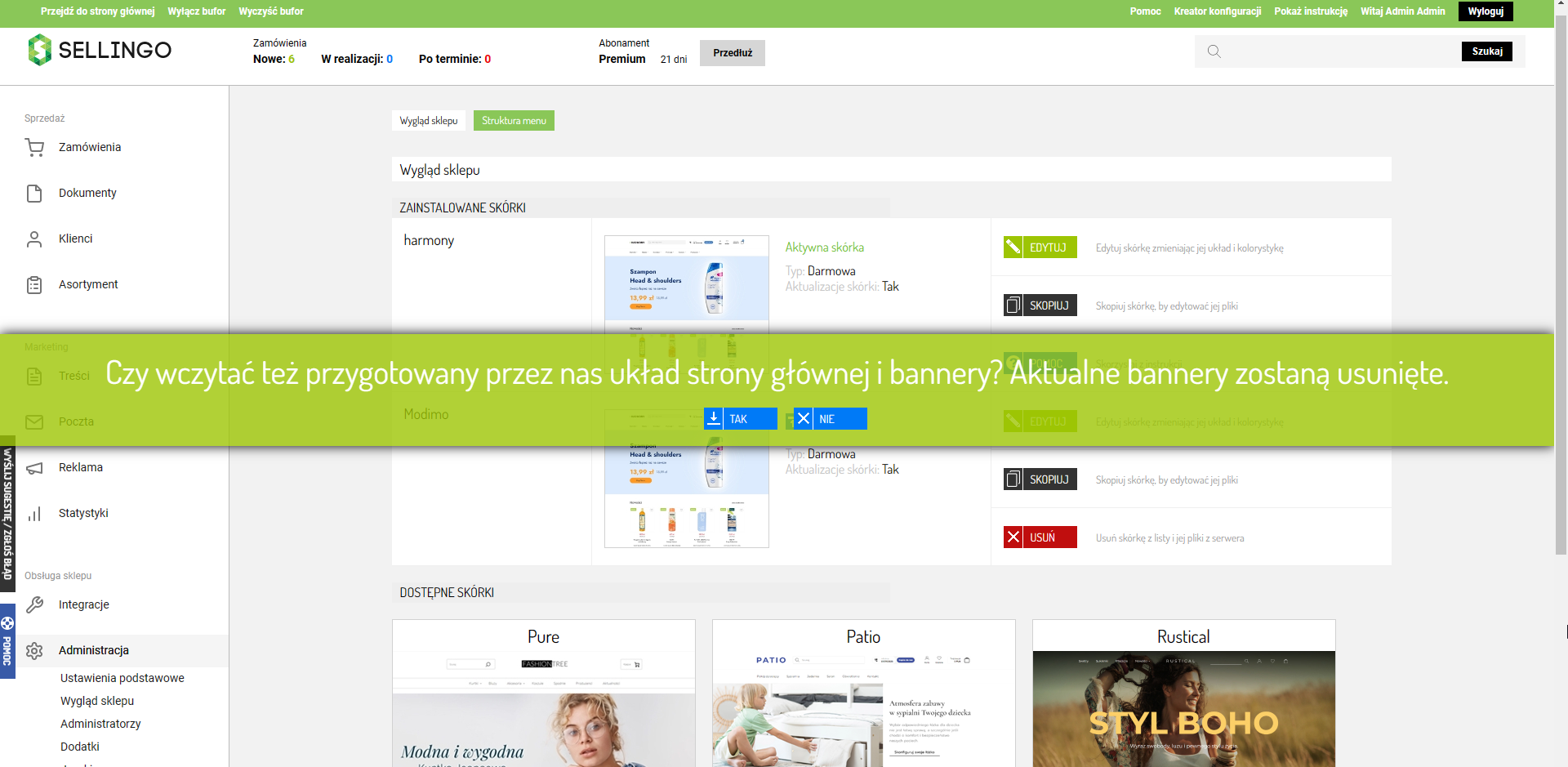
Możesz to także zrobić później w edycji skórki, korzystając z przycisku znajdującego się pod konfiguratorem zawartości strony głównej.

Ważne!
Pamiętaj, że po zapisaniu zmian dotyczących wyglądu należy kliknąć przycisk „wyczyść bufor” znajdujący się na pasku u góry strony (widoczny po zalogowaniu do panelu administracyjnego), a także odświeżyć pamięć podręczną przeglądarki. Będąc na stronie sklepu kliknij na klawiaturze kombinację klawiszy Ctrl+F5 - dzięki czemu odświeżysz cache i szybciej zobaczysz wprowadzone zmiany.
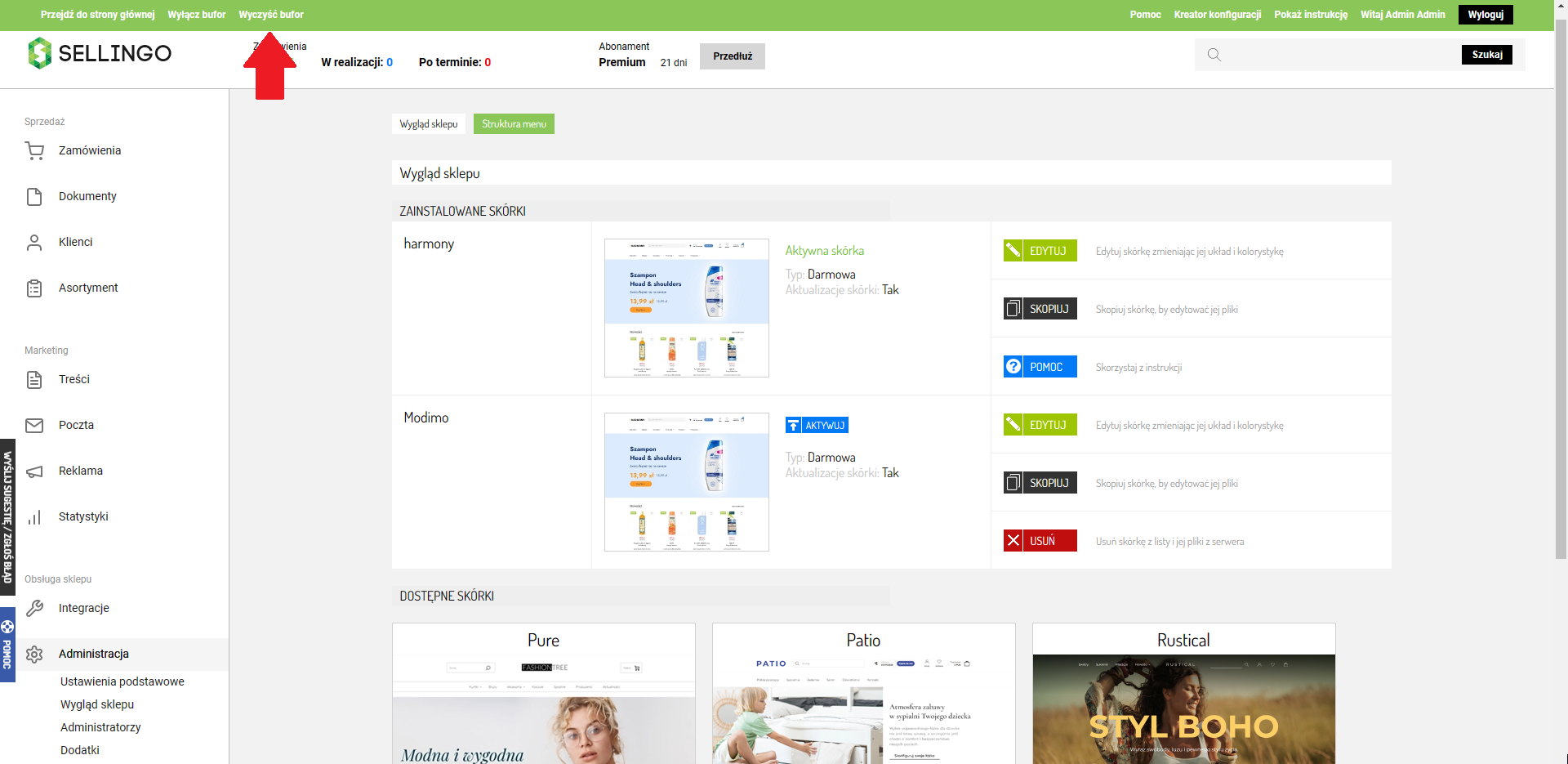
POWIĄZANE ARTYKUŁY:
Sprawdź jak możesz zmienić wygląd sklepu:
Jak skonfigurować wygląd sklepu Sellingo?



